iMovieを高品質のMP4ビデオにエクスポート/保存/変換する2つの簡単な方法
iMovieをMP4にエクスポートする方法は? Macユーザーにとって、デフォルトのビデオエディタであるiMovieがプロジェクトを自動的にMOVで保存するのは非常に残念です。これは、Appleデバイスでのみ使用できる形式です。一般的に使用されるビデオ形式の1つとして、MP4は、ビデオを編集した後、常にエクスポートの選択肢です。これは、インターネットへの動画のアップロードとダウンロードした動画の再生の互換性が高いためです。
幸いなことに、多くの人が知らない方法でiMovieをMP4にエクスポートすることがサポートされています。 iMovieの専門家に聞く必要はありません。この記事で、この秘密の方法を学ぶことができます。さらに、ビデオ形式を変換することでiMovieビデオをMP4にエクスポートできます。これは、ビデオのアップロードや再生にも役立ちます。
ガイドリスト
iMovie ビデオを MP4 形式にエクスポートまたは保存する方法 iMovie ビデオを MP4 に変換してエクスポートする最良の方法 iMovie を MP4 にエクスポートする方法に関する FAQiMovie ビデオを MP4 形式にエクスポートまたは保存する方法
iMovie プロジェクトを書き出す場合、iMovie には形式オプションが用意されていないため、 MP4形式 エクスポート形式として。ただし、ビデオ設定を調整することで、iMovie を MP4 形式で保存することは可能です。この方法は、あなたを含むほとんどの人に常に無視されています。読み続けて、以下の詳細な手順を学んでください。
ステップ1。iMovie を MP4 形式にエクスポートしたい場合は、「ファイル」メニューをクリックし、下にスクロールして「共有」ボタンを選択する必要があります。次に、「ファイル」ボタンをクリックして設定を調整します。
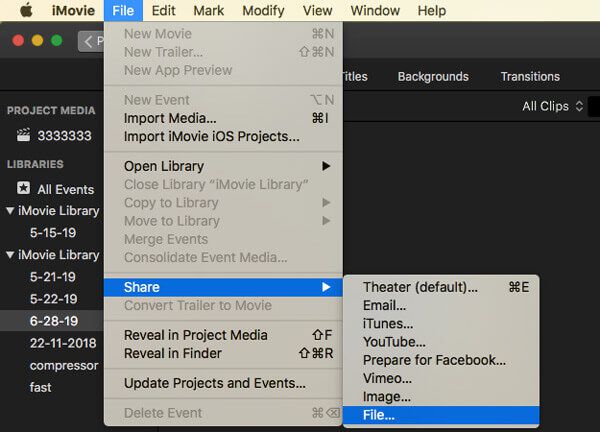
ステップ2。次にウィンドウがポップアップし、形式、解像度、品質、圧縮などのビデオの出力情報を変更できます。形式を MP4 形式に調整することはできませんが、[品質] メニューをクリックして、最高 (ProRes) 以外のオプションを選択できます。
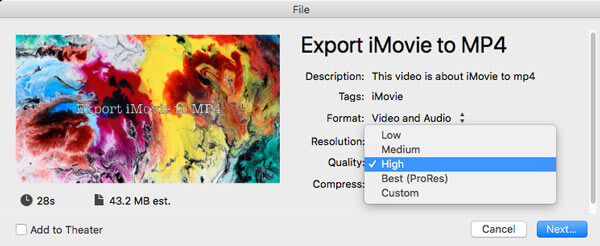
ステップ 3。その後、「次へ」ボタンをクリックし、ビデオを保存するローカルファイルフォルダーを選択します。この方法で、iMovie ビデオを MP4 形式にエクスポートし、どのデバイスでも簡単にアップロードしたり再生したりできます。
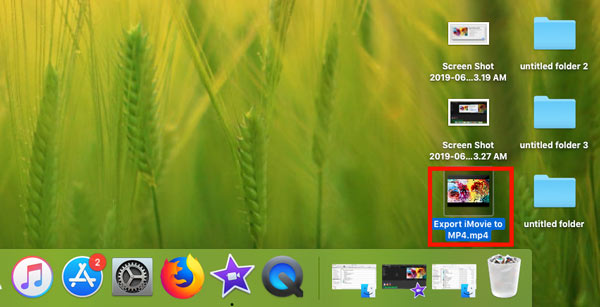
iMovieがプロジェクトを自動的にMOV形式にエクスポートする理由は、MOVがAppleデバイスに保存および拡散するためのデフォルトの形式であるためです。これは、iTunes、QuickTime、およびiMovieで一般的に使用されています。実際には、iOSおよびmacOS用のMP4形式よりも高品質を提供します。したがって、iMovieプロジェクトをエクスポートするために最高の品質を選択すると、MOV形式で保存されます。
iMovie ビデオを MP4 に変換してエクスポートする最良の方法
上記の方法は、iMovieビデオをMP4形式にエクスポートするのに間違いなく役立ちます。しかし、エクスポートされたビデオはどうですか?心配しないでください。エクスポートされたiMovieビデオをMP4形式に変換する最も簡単な方法があります。 Anyrecビデオコンバーター。これは、Windows / Mac用の一種の強力で用途の広いソフトウェアです。高品質のビデオフォーマットを変換するだけでなく、ビデオのトリミングと編集もサポートします。
エクスポートされたiMovieをMP4に変換する究極のソフトウェア

エクスポートした iMovie ビデオを MP4、AVI、MKV、およびその他の 1000 以上の形式に変換します。
高品質を維持するために、1080HD、4K、5K、さらには 8K の解像度をサポートします。
詳細なパラメータを調整し、エクスポートする前にビデオをトリミングおよび編集できます。
CPU アクセラレーションにより、30 倍の処理速度でビデオをスムーズに変換できます。
ステップ1。iMovie MOV ファイルを追加する
AnyRec Video Converter を Mac に無料でダウンロードして起動します。メインインターフェースの「ファイルを追加」ボタンをクリックして、目的の iMovie MOV ファイルを選択します。 iMovie ファイルをドラッグ アンド ドロップして直接追加することもできます。

ステップ2。エクスポートしたiMovieビデオをMP4に変換する
iMovie ビデオを MP4 にエクスポートするには、「すべてを変換」メニューをクリックして形式を変更します。 「ビデオ」リストをクリックし、希望の解像度の MP4 形式を選択します。高品質を維持するために、ソースの解像度も維持できます。

ステップ 3。ビデオ設定を調整する
エクスポートする前に、ビデオの詳細パラメータをさらに調整できます。 「カスタムプロファイル」ボタンをクリックし、必要に応じて品質、コーデック、フレームレート、ビットレートを変更します。次に「OK」ボタンをクリックして設定を保存します。

ステップ 4。変換されたビデオを出力する
最後に、メインインターフェイスに戻り、下部にある「保存先」メニューを展開して、目的のストレージパスを選択します。次に、「すべて変換」ボタンをクリックして、iMovie ビデオの MP4 形式へのエクスポートを開始します。

iMovie を MP4 にエクスポートする方法に関する FAQ
-
1. iMovieによってエクスポートされるフォーマットは何ですか?
iMovieは、ほぼすべてのビデオおよびオーディオ形式のインポートをサポートしています。ビデオをエクスポートする場合、iMovieはMacのデフォルト形式であるため、MOV形式でのみビデオを保存するために使用されます。ただし、最新バージョンのiMovieの場合、編集したビデオのMOV、MP4、およびWAVへのエクスポートをサポートしています。
-
2.エクスポートしたiMovieビデオをMP4に変換して、再生しやすくすることはできますか?
もちろん、できます。 iMovieプロジェクトをMOV形式で保存した場合でも、ビデオを再度インポートして、iMovieファイルをMP4にエクスポートできます。そして、最も簡単な方法は、VideoConverterを使用してエクスポートされたiMovieビデオをMP4形式に転送することです。
-
3. iMovieビデオをMP4形式で保存する必要があるのはなぜですか?
これは、MP4が日常生活で最も一般的に使用されている形式であるためです。あらゆるポータブルデバイスやコンピュータとの高い互換性があります。サイズは小さいですが、ビデオ品質はまだ高いです。したがって、より良い再生または拡散のために、MP4はiMovieビデオをエクスポートするのに最適なフォーマットです。
結論
iMovie ビデオのエクスポートに関する記事を読んだ後、iMovie を MP4 形式で保存する詳細な方法を学びました。これにより、ビデオをより簡単にアップロード、視聴、拡散することができます。デフォルトの MOV 形式を避けるために、エクスポート時にビデオ品質を変更できます。さらに、AnyRec Video Converter を無料でダウンロードして、エクスポートされた iMovie ファイルを MP4 またはその他の形式に変換できます。お気軽にお問い合わせください。
 iMovieでビデオをトリミングする方法
iMovieでビデオをトリミングする方法